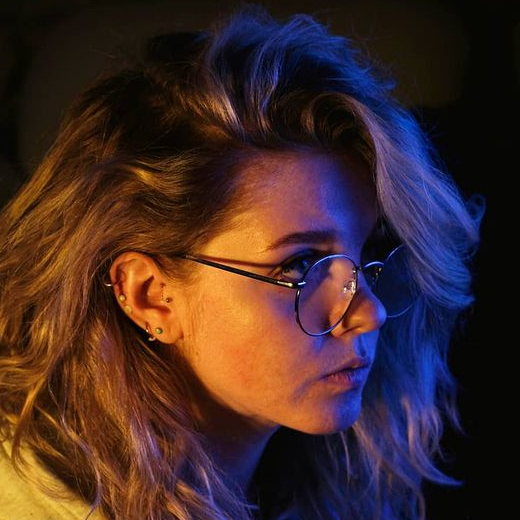Other topics
El comando no funciona
El comando no funciona Wialon no solo recibe datos de los rastreadores, sino que también puede enviarles comandos. En este artículo encontrará las condiciones para ejecutar comandos, una descripción de las características de los ...
Control de condiciones no estándar mediante grupos dinámicos
Control de condiciones no estándar mediante grupos dinámicos Wialon ofrece una amplia gama de posibilidades dentro de su funcionalidad estándar, sin embargo, existen tareas que solo se pueden resolver mediante métodos no evidentes. Por ...
Cómo elegir una opción de control de rutas
Cómo elegir una opción de control de rutas Wialon permite satisfacer las necesidades de los clientes de diferentes maneras. Por ejemplo, en el sistema existen al menos cuatro opciones para controlar rutas, cada una ...
Cómo obtener un certificado SSL
Cómo obtener un certificado SSL Puede necesitar un certificado SSL si inicia sesión en Wialon utilizando un sitio con una dirección diferente a hosting.wialon.com/eu/us/org (es decir, utiliza un sitio externo). El certificado SSL permite ...
Tacógrafos y Wialon
Tacógrafos y Wialon El tacógrafo es un dispositivo que controla el régimen de trabajo y descanso (RTD) de los conductores, así como la velocidad del vehículo, la distancia recorrida y el país de ubicación. ...
Notificaciones en Telegram
Notificaciones en Telegram La capacidad de enviar información por diferentes canales es una gran ventaja. Las opciones estándar tienen sus desventajas: un correo electrónico enviado puede perderse en el spam, y los SMS son ...
Videovigilancia: configuración y uso
Videovigilancia: configuración y uso La videovigilancia es una herramienta importante para garantizar la seguridad y el control en diferentes áreas de actividad. Con el desarrollo de las tecnologías, las capacidades de videovigilancia se han ...
Trabajo con el módulo Rutas
Trabajo con el módulo Rutas Por su nombre, el módulo Rutas debería ser adecuado para cualquier solicitud de control del recorrido de un vehículo. Sin embargo, este módulo tiene características que lo hacen ideal ...